Microsoft Power BI — это коллекция программных служб, приложений и соединителей, которые взаимодействуют друг с другом, чтобы превратить разрозненные источники данных в согласованные, визуально иммерсивные и интерактивные аналитические сведения. Сегодня мы делимся с вами начальным руководством по этому бесплатному инструменту. Из руководства вы узнаете следующее:

- Как службы и приложения Power BI работают вместе.
- Как с помощью PowerApps повысить эффективность бизнеса.
- Как создавать впечатляющие визуальные элементы и отчеты.
Введение
Представлены ли ваши данные простой книгой Microsoft Excel или коллекцией облачных и локальных гибридных хранилищ данных, Power BI позволяет легко подключаться к источникам данных, визуализировать (или выявлять) важные аспекты и предоставлять общий доступ к результатам всем, кому это необходимо.

Что такое Power BI
Power BI может работать просто и быстро, формируя краткие аналитические сведения на базе книги Excel или локальной базы данных. Однако Power BI также является надежным продуктом корпоративного уровня, который пригоден не только для масштабного моделирования в режиме реального времени, а также для разработки индивидуальных решений. Таким образом, он может выступать в качестве вашего личного средства визуализации и ведения отчетов, а также служить подсистемой аналитики и принятия решений для групповых проектов, отделений или целых организаций.
Если вы только начинаете знакомиться с Power BI, этот модуль поможет вам начать работу. Если же вы уже опытный пользователь Power BI, то этот модуль поможет установить взаимосвязи между основными понятиями и устранить имеющиеся пробелы в знаниях.
Компоненты Power BI
Power BI состоит из классического приложения для Microsoft Windows — Power BI Desktop, веб-службы SaaS (программное обеспечение как услуга), называемой службой Power BI, и мобильных приложений Power BI, доступных на смартфонах и планшетах Windows, а также на устройствах Apple iOS и Google Android.
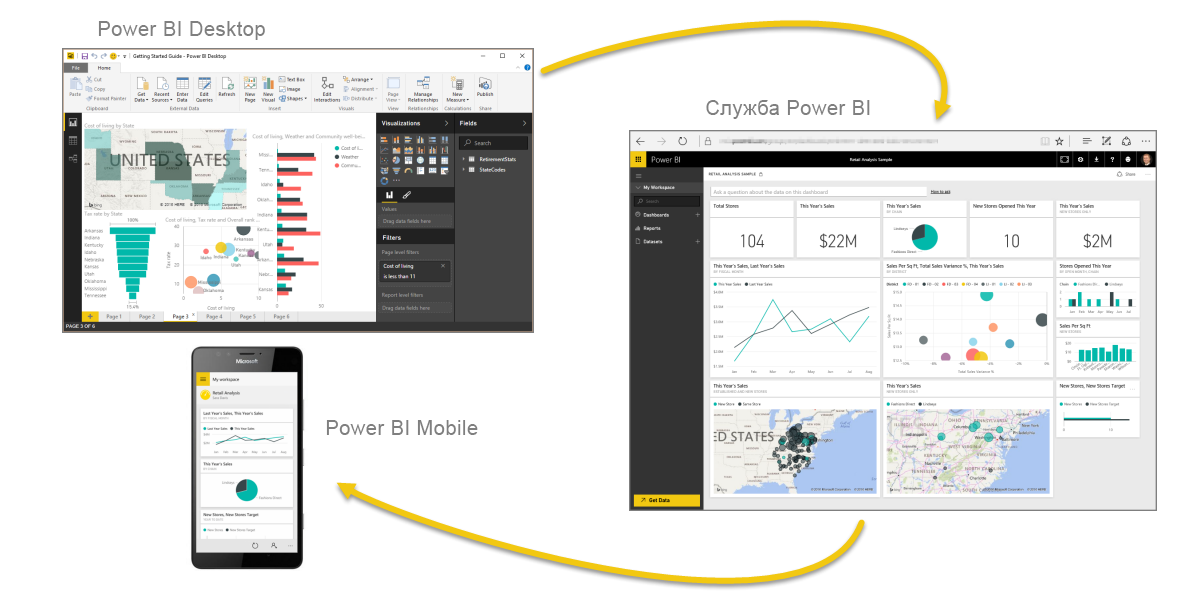
Эти три элемента (Desktop, служба и мобильные приложения) позволяют людям создавать, использовать аналитические бизнес-сведения и обмениваться ими наиболее эффективно с точки зрения личных или служебных задач.
Взаимосвязь Power BI с вашей ролью
Подход к использованию Power BI может зависеть от вашей роли в проекте или в рабочей группе. Другие люди, занимающие другие должности, могут использовать Power BI иначе, и в этом нет ничего страшного.
Например, вы можете просматривать отчеты и информационные панели в службе Power BI, и, возможно, этим ваше использование Power BI ограничится. А ваш коллега, занимающийся обработкой числовых данных и составлением бизнес-отчетов, может активно использовать Power BI Desktop (и публиковать отчеты в службу Power BI, которые вы затем просматриваете). Другой коллега из отдела продаж может отдавать предпочтение приложению Power BI для телефона, отслеживая ход выполнения своего плана продаж и изучая новые данные о потенциальных клиентах.
Что такое Power BI? Для чего и кому нужен Power BI?
Вы также можете использовать каждый из элементов Power BI в разное время в зависимости от поставленных целей и вашей роли в проекте или прилагаемых усилий.
Например, вы можете просматривать сведения о запасах и ходе производства с помощью информационной панели реального времени в службе, а также создавать в Power BI Desktop статистические отчеты для своей команды о взаимодействии с клиентами. Подход к использованию Power BI может зависеть от того, какой компонент или какая функция Power BI являются оптимальными в сложившейся ситуации. При этом вам всегда доступны все компоненты Power BI, что и делает этот продукт таким гибким и привлекательным.
Позднее мы подробнее рассмотрим каждый из этих компонентов: Desktop, службу и мобильные приложения. В последующих блоках и модулях мы также создадим отчеты в Power BI Desktop, осуществим общий доступ к ним в службе и проанализируем их на своем мобильном устройстве.
Последовательность работы в Power BI
Общая последовательность работы в Power BI начинается с Power BI Desktop, где создается отчет. Затем этот отчет публикуется в службе Power BI, после чего с этими данными могут работать пользователи мобильных приложений Power BI Mobile.
Хотя это и не всегда происходит описанным образом. Но мы будем использовать именно такой порядок, чтобы помочь вам освоить различные компоненты Power BI и понять, как они дополняют друг друга.
Теперь, когда вы получили общее представление в модуле о продукте Power BI и трех его основных элементах, давайте посмотрим, как именно строится работа с Power BI.
Использование Power BI
Теперь, когда вы знаете основы Microsoft Power BI, давайте перейдем к практическим знаниям и пошаговому руководству.
По мере того как вы будете знакомиться с функциями Power BI, учитывайте, что все эти действия и весь анализ в Power BI обычно выполняются в общей последовательности. Общая последовательность действий в Power BI представляет собой следующее:
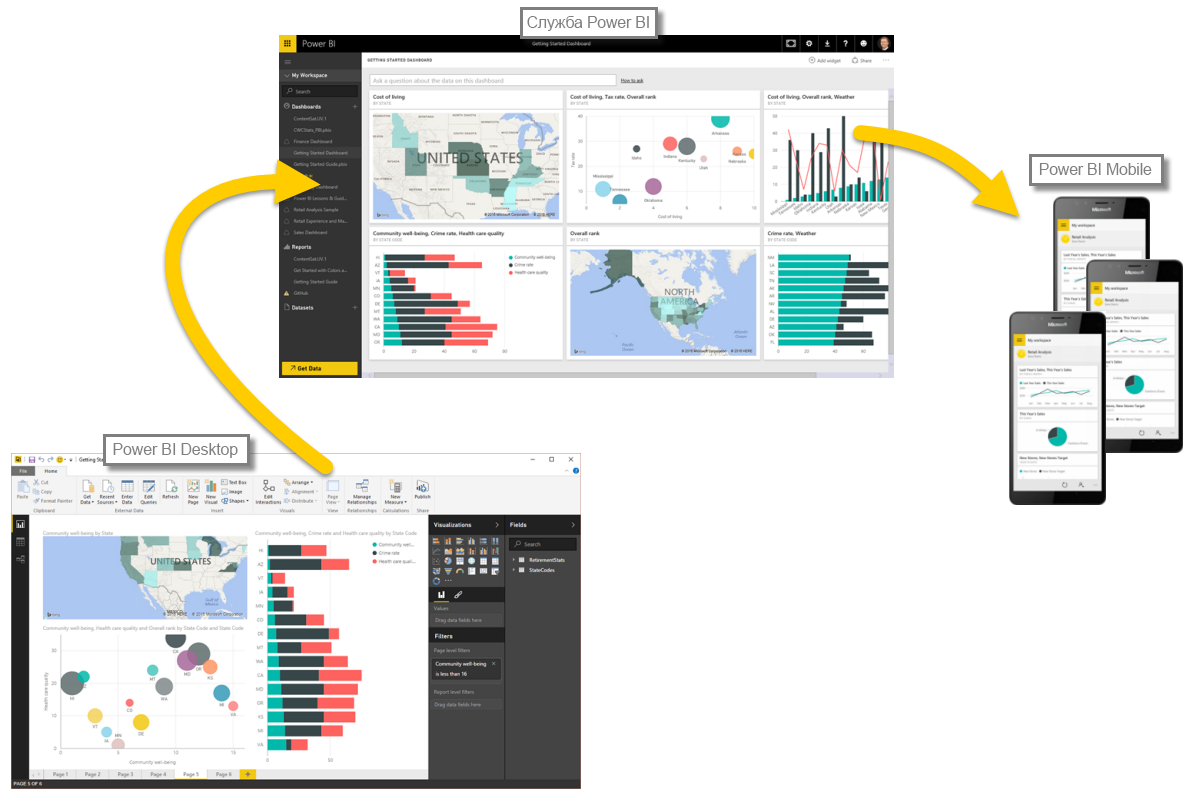
- перенос данных в Power BI Desktop и создание отчета;
- публикация в службе Power BI, где можно создавать визуализации или информационные панели;
- совместное использование информационных панелей с другими пользователями, особенно с теми, кто находится в дороге;
- просмотр общих информационных панелей и отчетов в приложениях Power BI Mobile и взаимодействие с ними.
Как упоминалось ранее, вы можете ограничиться использованием службы Power BI для просмотра визуальных элементов и отчетов, которые были созданы другими пользователями. Это абсолютно нормально. Кто-то другой из вашей команды может проводить все свое время в Power BI Desktop, что тоже хорошо. Мы представим полный спектр возможностей Power BI, чтобы помочь вам разобраться. Затем вы сможете решить, как использовать этот инструмент наиболее эффективно.
Итак, давайте начнем осваивать все это на практике. Компаниям в первую очередь необходимо узнать об основных стандартных блоках Power BI, что послужит основой для изучения процесса преобразования данных в отчеты и визуальные элементы в Power BI.
Следующие части изучайте на нашем сайте Microsoft learn:
- Стандартные блоки Power Bi
- Общие сведения о службе Power Bi и ее использовании
- Итоги
- Проверка знаний
- Блог компании Microsoft
- Визуализация данных
- Управление e-commerce
- Управление продажами
- Финансы в IT
Источник: habr.com
Что такое Microsoft Power BI и как его использовать
Программа позволяет создать понятный отчет без навыков бизнес-анализа.

Анастасия Хамидулина
Автор статьи
21 февраля 2023 в 18:56
Любому бизнесу нужно создавать отчеты. Собрать данные не слишком трудозатратно, а разобраться в них — сложнее. Важно преподнести информацию наглядно: визуализировать ее с помощью понятных таблиц, графиков, диаграмм. Тогда проанализировать данные будет намного проще. Один из инструментов для создания отчетов — Microsoft Power BI.
Что такое Microsoft Power BI и зачем он нужен
Power BI — это комплексный облачный продукт для бизнес-анализа от Microsoft. Программа уже несколько лет лидирует на рынке систем бизнес-аналитики.
Она позволяет подключать, редактировать и анализировать данные из более чем семидесяти источников. Например, из Excel, баз SQL, файлов txt и csv. С помощью Microsoft Power BI обрабатывают данные и приводят их в удобный вид с единой моделью. Если в компании используют нестандартные метрики, их тоже можно задать в программе Power BI.
Одно из ключевых преимуществ — удобные инструменты для создания понятных и графически привлекательных отчетов. Для этого есть широкий инструментарий с гибкой системой настроек: карточки, таблицы, гистограммы, диаграммы. Результат можно сохранить в облачном сервисе и дорабатывать вместе с другими пользователями.
Кому подойдет
В первую очередь Power BI полезен бизнес-аналитикам. Они оценивают состояние бизнес-процессов, строят гипотезы, делают прогнозы, помогают ставить цели.
При этом для работы в Power BI необязательно владеть узкоспециальными навыками. Например, писать SQL-запросы, скрипты или профессионально разбираться в базах данных. Эти навыки понадобятся для создания сложных отчетов с множеством данных, но для простых достаточно уметь пользоваться отчетами Excel.
С помощью Power BI:
- Маркетолог отследит эффективность и прибыльность разных каналов продаж.
- Специалисты по продажам проанализируют отчеты коллег.
- Руководители быстро получат отчеты благодаря информационной панели, которая работает в режиме реального времени. Они доступны для просмотра в веб-версии и через приложение.
Если хотите анализировать сложные данные, стать продвинутым пользователем Excel и научиться работать с SQL, пройдите курс «Аналитик данных». Освоите профессию с нуля, даже если совсем нет опыта в IT. Мы не только дадим знания, но и доведем до новой работы — или вернем вам деньги за курс. Гарантию прописываем в договоре.
Инструменты для работы
Power BI состоит из трех интегрированных сервисов со своими интерфейсами.
Power Query. Нужен, чтобы:
- напрямую подключаться к данным в различных источниках;
- очищать данные и преобразовывать их;
- выгружать подготовленные данные на лист, в сводную таблицу или добавлять в модель данных Excel.
То есть это редактор запросов, который загружает, преобразовывает и очищает данные.
Power Pivot. Это надстройка Excel для работы с табличными данными. Она нужна, чтобы работать с большим объемом информации. Представьте таблицу в 10 тысяч строк или больше с множеством формул внутри: пользоваться ею непросто. Чтобы работа с таким объемом стала возможна, подключают надстройку.
Power Query и Power Pivot дополняют друг друга. С помощью первого получают данные, а второй поможет добавить дополнительные сведения. Например, создать связи между таблицами или ключевые показатели, упорядочить поля в иерархии.
Power View. Это инструмент для визуализации данных. С его помощью создают диаграммы, графики и другие наглядные элементы.
Еще пригодятся DAX-формулы. Эти формулы Microsoft разработала и внедрила в свои продукты. Все, кто хоть раз работал в Excel, сталкивались с ними. С их помощью можно настраивать вычисления так, чтобы при изменении данных показатели в отчете пересчитывались автоматически.
Как обеспечивается безопасность
В Power BI размещают важнейшие для компании аналитические данные, и для работы с ними обычно подключают ряд специалистов. Поэтому важно свести к нулю несанкционированное использование информации, ограничить доступ к отчетам.
Для этого разработчики Power BI используют специальные кластеры для проверки подлинности клиента. А хранить данные и управлять ими помогают два специализированных репозитория. Подробнее о безопасности Power BI читайте в техническом документе продукта.
Как настроить учетную запись и пользоваться программой
Microsoft Power BI скачивают из официального магазина Microsoft или работают в веб-версии. Для этого нужно завести новый аккаунт. Сделать это с личной почты не получится, работать можно только с корпоративной.
Простой сценарий работы в Power BI:
- Собрать данные из нужных источников.
- Преобразовать и назначить связи. Например, связать несколько таблиц между собой.
- Собрать всё в понятный отчет с графиками и диаграммами.
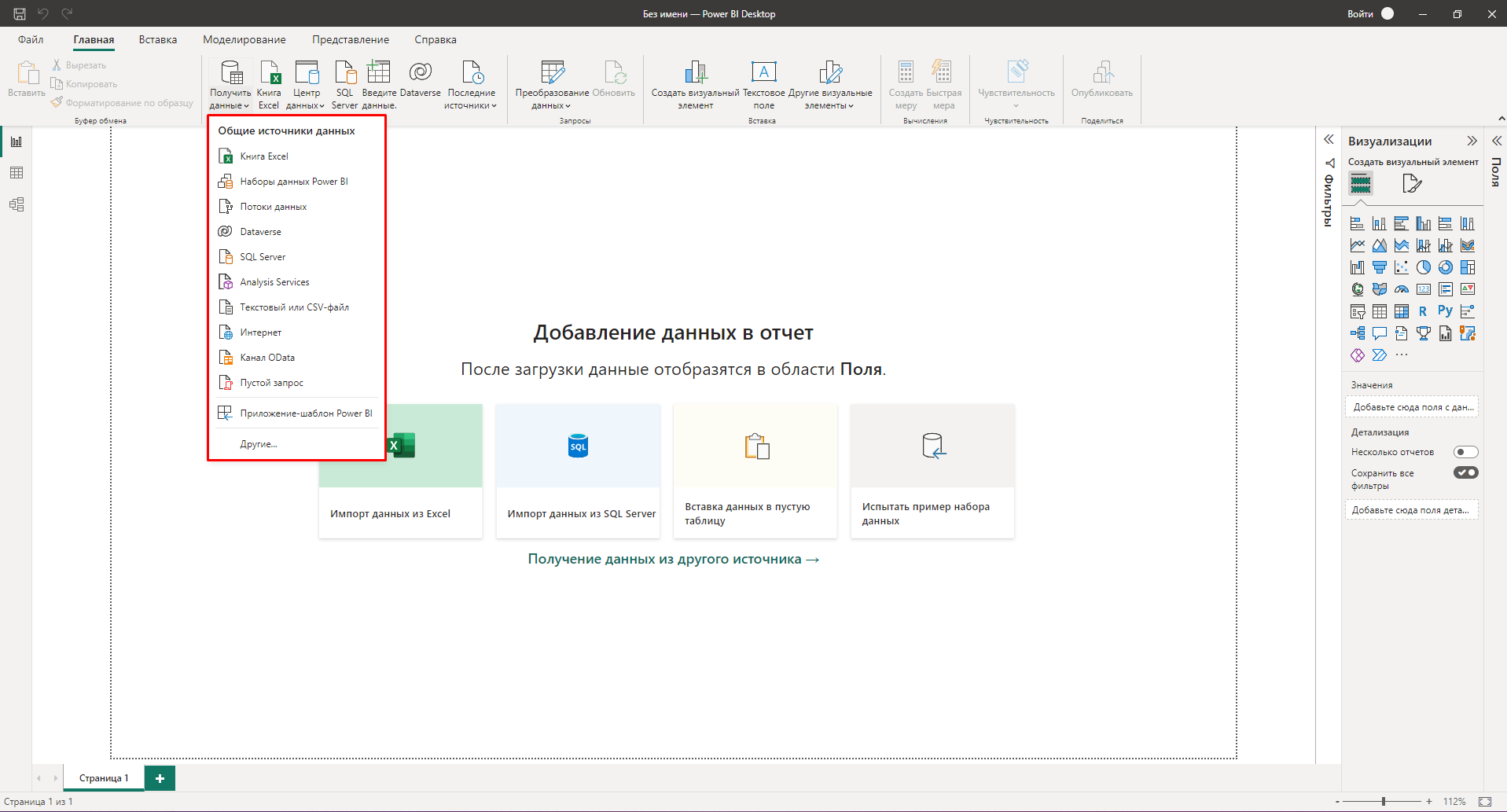
Чтобы добавить данные, нажмите «Получить данные» во вкладке «Главное»:

Выберите подходящий источник или нажмите на строку «Другое». Откроется окно с более широким выбором источников:
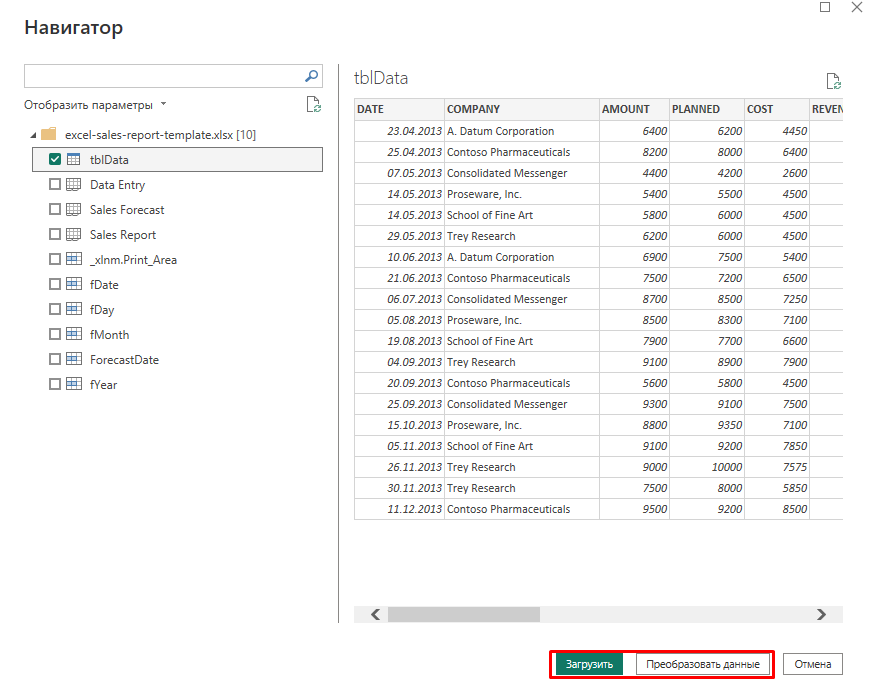
После того как выбрали нужный источник, либо сразу загрузите данные, либо сначала отредактируйте. В этом поможет редактор Power Query.
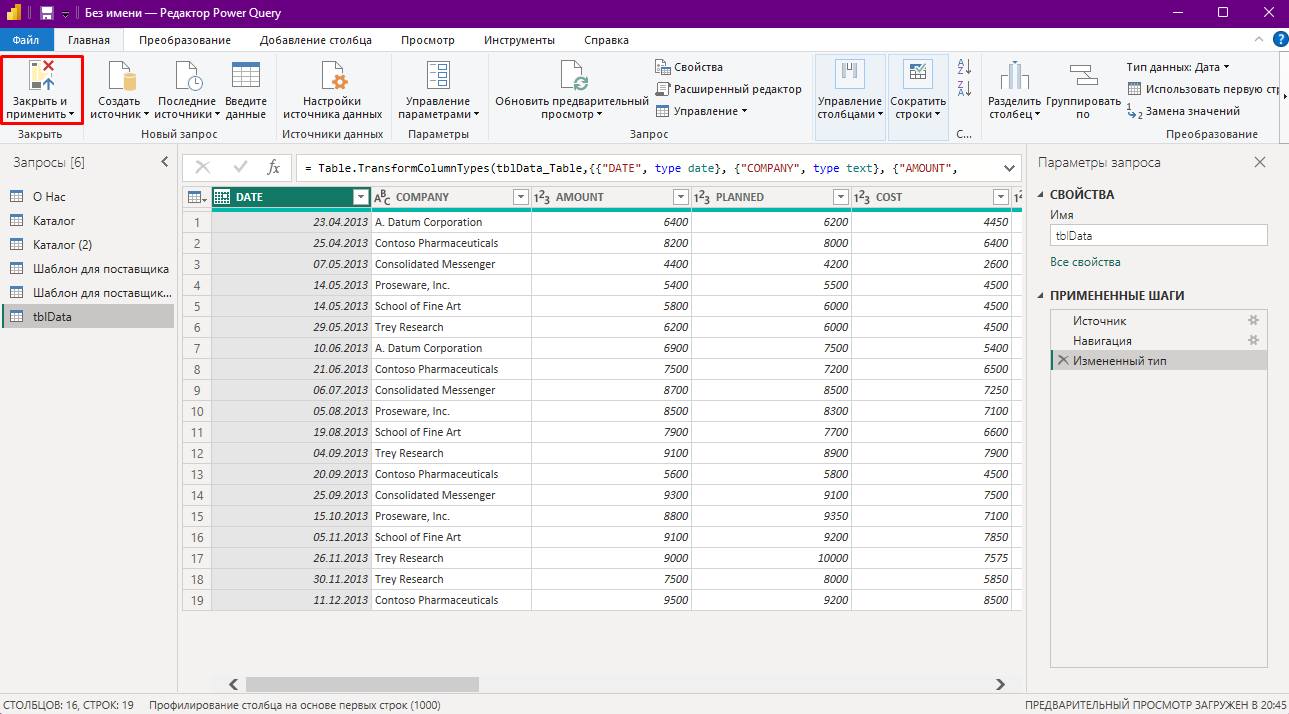
Интерфейс редактора внешне похож на Excel. В нём можно упорядочить данные, приводить их к единому виду, объединять или разъединять, удалять лишнее. Когда внесете изменения, нажмите «Закрыть и применить».
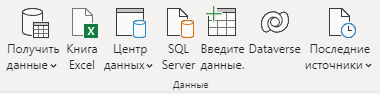
Еще можно добавить дополнительные данные или дополнить существующие в соответствующей вкладке. Здесь пригодится знание DAX-формул: все данные вводятся через строку формул.
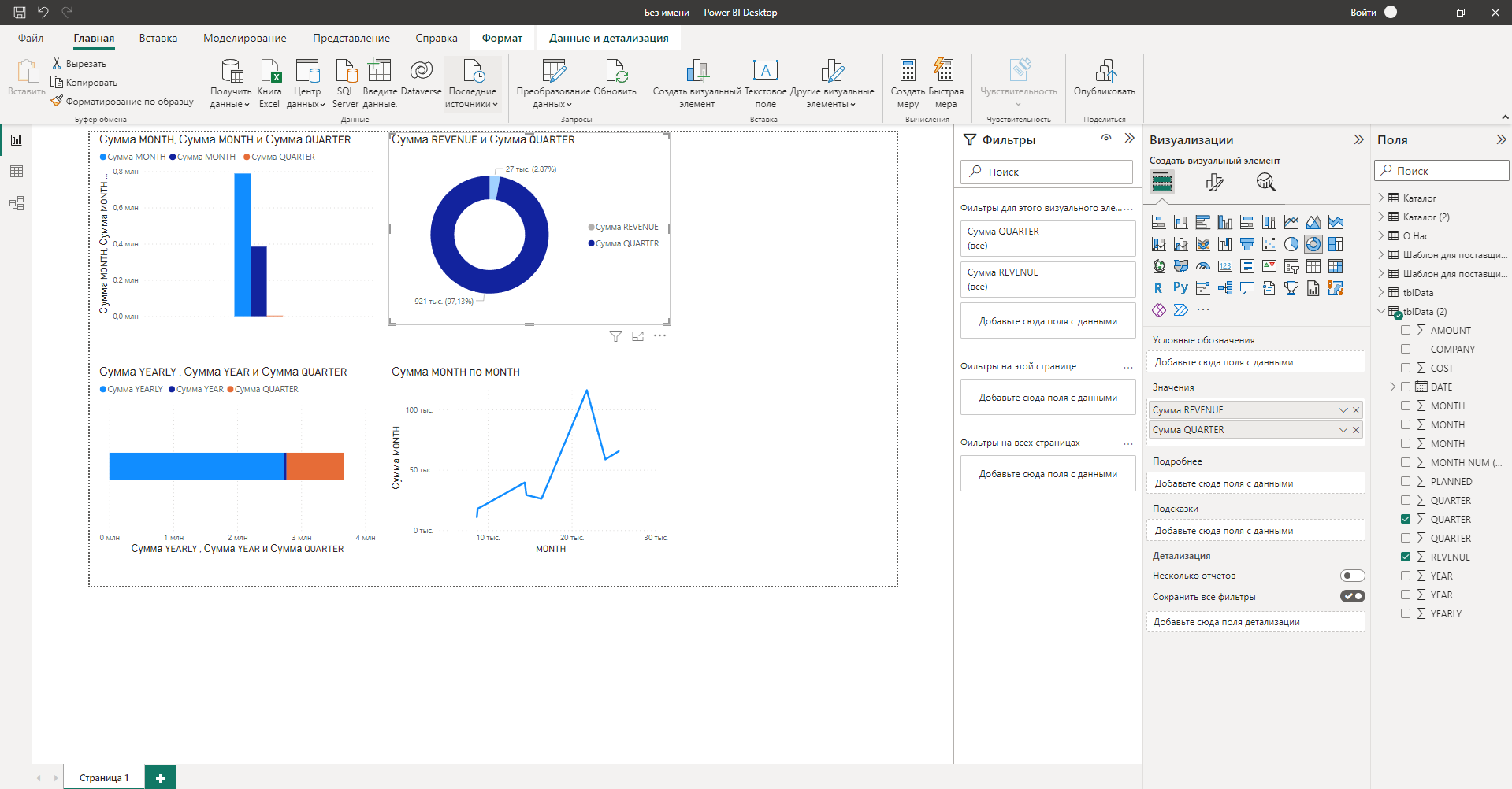
После загрузки можно настраивать связь между ними и настраивать визуализацию. Для этого выберите тип данных во вкладке «Поля» в окне справа и тип визуализации в соответствующей вкладке:
Настройки у связей и визуализации очень гибкие, но понадобится сноровка, чтобы привести отчет к удобному виду. Когда отчет будет готов, нажмите «Опубликовать».
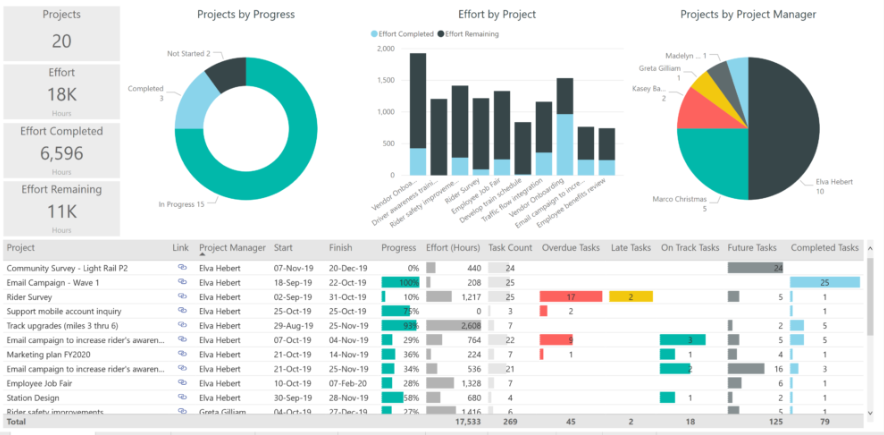
Сколько стоит Power BI
Microsoft Power BI — бесплатная программа, но можно расширить функционал с помощью платной версии.
Если у вас небольшая организация — бесплатной версии будет достаточно. Созданные отчеты можно загружать в облако Power BI Service. Доступ к нему может быть с ПК, веб-версии или со смартфона (только для просмотра). Если понадобится поделиться отчетом с несколькими сотрудниками, вы сможете передать копию файла-отчета, созданного в Power BI Desktop (ПК-версии). Физически файлы у вас будут разные, но изменения увидите и вы, и сотрудник.
Если нужно передавать отчет нескольким пользователям с разными правами доступа, понадобится подписка Power BI Pro. Цена — $10 в месяц.
Организациям с огромным объемом аналитических данных пригодится подписка Power BI Premium. Она масштабируется не по пользователям, а по необходимой мощности. Цена — $4,995 в месяц + $10 за каждого отдельного создателя отчета (не пользователя, а именно создателя).
С 4 марта 2022 года Microsoft приостановила продажу подписок на свои сервисы на территории России. Бесплатная версия по-прежнему доступна.
Источник: sky.pro
Power BI: возможности программы

О чем речь? Power BI – программа, функции которой заключаются в сборе данных, их системном анализе и создании на основе полученной информации необходимых отчетов. Благодаря возможностям визуализации материал выходит максимально наглядным.
Кому пригодится? Сервис полезен специалистам многих отраслей: менеджерам и маркетологам, продуктовым аналитикам и разработчикам сайтов. Также он наверняка поможет владельцам различного бизнеса, чтобы оптимизировать рабочие процессы. Тем более, что пользоваться Power BI не сложно.
- Общее описание Power BI
- Алгоритм работы программы
- Основные преимущества Power BI
- Некоторые недостатки сервиса
- 3 составляющих Power BI
- 3 направления работы в Power BI
- Источники для импорта данных
- Регистрация в Power BI
- Этапы создания отчета в сервисе
- Сферы применения Power BI
Пройди тест и узнай, какая сфера тебе подходит:
айти, дизайн или маркетинг.
Бесплатно от Geekbrains
Общее описание Power BI
Чтобы создать красивый отчёт, люди тратят много времени и сил. Необходимо отыскать информацию, проанализировать ее, выполнить структуризацию и сделать приятное оформление. Однако этот процесс стал намного проще после того, как компания Microsoft выпустила Power BI.
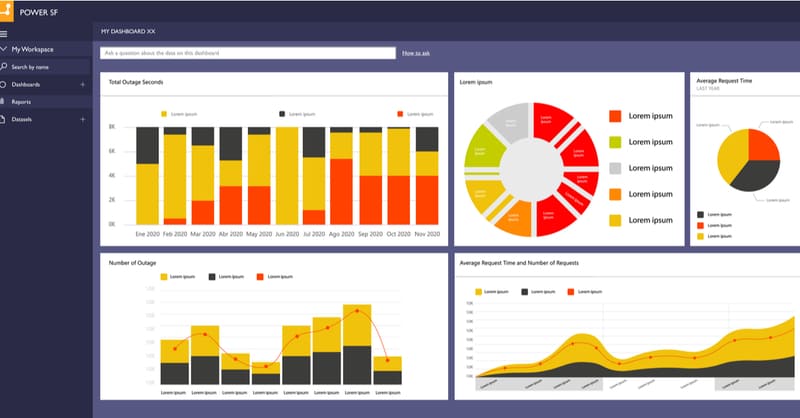
Данная программа представляет собой систему Business Intelligence. Иными словами, это платформа для бизнес-аналитики. С помощью неё вы можете аккумулировать и структурировать информацию из многочисленных источников, используя ее для создания единой модели. Полученные данные легко визуализировать и объединять в интерактивные отчёты.
Это позволяет сделать выполняемый анализ более демонстративным. При этом отчёты можно персонализировать по тем или иным показателям.
Чтобы пользоваться Microsoft Power BI, вам не нужно ни за что платить. Программа может считывать и применять более 70 источников информации. У пользователя есть возможность установить собственные метрики, которые применимы к организации, в которой он работает. Кроме того, приложение позволяет выполнять очистку данных или обрабатывать их, приводя все таблички к единому формату.
Самое яркое преимущество Power BI заключается в возможности создания графических отчетов с приятным внешним видом. Гистограммы, диаграммы, таблицы, срезы, карточки — со всем этим можно работать в программе. Файлы хранятся в специальном облачном сервисе онлайн-службы Power BI Service. При этом отчёты можно формировать совместно с другими пользователями.
Сервис Microsoft Power BI использует искусственный интеллект, благодаря которому вы можете создавать модели машинного обучения и анализировать различную структурированную и неструктурированную информацию, включая картинки и текст.
Для вас подарок! В свободном доступе до 28.05 —>
Скачайте ТОП-10
бесплатных нейросетей
для эффективного менеджмента
Помогут оптимизировать время на аналитику на 30%
Чтобы получить подарок, заполните информацию в открывшемся окне
Программа может функционировать очень быстро, отображая для конкретного пользователя небольшие сведения из книги Excel или локальной базы данных. Но Power BI также применяется на корпоративном уровне. В этом случае команда сотрудников может моделировать крупномасштабный проект.
Алгоритм работы программы
Принцип работы Power BI следующий: программа собирает информацию из различных источников, а затем передаёт ее с помощью коннекторов. После этого данные обрабатываются и оформляются в виде графиков, диаграмм и других элементов в специальном шаблоне.
В конечном итоге вы получаете готовую аналитическую сводку, структурированную по определённым параметрам. Если вбить в неё другие данные, то отчет автоматически обновится.
Отметим, что система включает в себя 5 составляющих: отчеты, данные, связи, редактор запросов Power Query, окно для получения данных. Вы собираете нужную информацию через специальное окно, подбирая те или иные источники, на базе которых будет создаваться отчёт. Затем эти данные можно упорядочить по различным параметрам. После этого пользователь переключается на режим «Связи» или «Данные».
Первый режим позволяет отыскивать связи между отдельными столбцами таблиц или несколькими готовыми таблицами. Переключившись на «Данные», вы можете вносить в отчёт новую информацию (показатели, формулы и т.д.). При этом программа автоматически выполняет все расчёты. Делается это посредством языка, созданного сотрудниками Microsoft.
Все вышеперечисленное можно отнести к этапу подготовки. После этого пользователь переходит в режим отчетов. Ему нужно отредактировать данные таким образом, чтобы улучшить внешний вид отчёта.
Основные преимущества Power BI
Перечислим основные преимущества программы:
- Дешевизна и наличие бесплатной версии. Power BI отличается тем, что за использование данной программы вам не придётся платить много денег. Версия Power BI Desktop полностью бесплатна. Установив ее, вы сможете сразу же приступить к созданию отчетов и информационных панелей на своем компьютере. Но если же вам нужны некоторые другие сервисы Power BI, то нужно будет оформить подписку.
- Пользовательские визуализации. На торговой площадке Microsoft можно найти различные визуальные эффекты. Помимо общего набора визуализаций Power BI, пользователь может создать свой вариант. Программа позволяет менять ключевые показатели эффективности карты, диаграммы, графики, визуальные элементы и т. д.
Узнай, какие
ИТ-профессии входят
в ТОП-30 с доходом от 200 000 ₽/мес
Команда GeekBrains совместно с международными специалистами по развитию карьеры подготовили материалы, которые помогут вам начать путь к профессии мечты.
Подборка содержит только самые востребованные и высокооплачиваемые специальности и направления в IT-сфере. 86% наших учеников с помощью данных материалов определились с карьерной целью на ближайшее будущее!
Скачивайте и используйте уже сегодня:

Александр Сагун
Эксперт GeekBrains
Топ-30 самых востребованных и высокооплачиваемых профессий 2023
Поможет разобраться в актуальной ситуации на рынке труда
Подборка 50+ ресурсов об IT-сфере
Только лучшие телеграм-каналы, каналы Youtube, подкасты, форумы и многое другое для того, чтобы узнавать новое про IT
ТОП 50+ сервисов и приложений от Geekbrains
Безопасные и надежные программы для работы в наши дни
Скачать подборку бесплатно
Уже скачали 20957

- Комбинирование с Excel. Вы можете использовать Power BI вместе с Excel. В одной программе будут отображаться необработанные данные, а в другой визуализироваться информация.
- Связь с данными. Пользователь может загрузить данные из самых разных источников. Программа позволяет подключаться к файлам данных (XML, JSON и т.д.), Microsoft Excel, базам данных SQL Server, источникам Azure, облачным источникам, онлайн-сервисам (например, Google Analytics).
- Постоянное обновление. Программа обновляется ежемесячно. Компания Microsoft сформировала сообщество пользователей, чтобы люди могли делиться своими настройками Power BI и различными предложениями. Если идея пользователя получит самую высокую оценку, то ее могут внести в следующее обновление.
- Расширение Power BI. С его помощью пользователь может встраивать или включать отчеты и функции программы в различные приложения. Добавление визуальных элементов и отчетов в электронные письма или на веб-сайты позволяет увеличить их охват.
- Персональный шлюз. С помощью данного инструмента пользователь может работать с Power BI для аутентификации источников данных, которые находятся не в брандмауэре, а в другом месте. После того как персональный шлюз аутентифицирует локальный источник данных, размещенный в облаке экземпляр Power BI может применять эту информацию для формирования отчёта.
- Доступность данных. Вся информация, которую пользователь загружает из тех или иных источников, хранится в одном и том же месте. Таким образом, человек может в любое время открыть отчет, находясь при этом в любом месте.
- Интерактивность. По мнению многих пользователей, наиболее важными преимуществами программы является привлекательность и интерактивность визуализации (различные элементы можно добавлять с помощью функции перетаскивания). Программа позволяет применять фильтры, делать выборки и многое другое.
Некоторые недостатки сервиса
Как и любая программа, Power BI имеет несколько недостатков. Рассмотрим каждый из них:
- Нюансы работы со связями. С помощью программы можно работать с простыми связями между таблицами в модели данных. Однако сложные связи (если между таблицами наблюдается более одной связи) обрабатывать будет не так-то просто. В таком случае пользователю нужно очень хорошо разбираться в синтаксисе DAX, чтобы находить правильные решения.
- Ограниченные возможности визуализации. В данной программе довольно мало настроек, позволяющих менять визуализацию в соответствии требованиями конкретного пользователя. Следовательно, вы не сможете полностью изменить визуальные эффекты, ориентируясь на свои индивидуальные предпочтения.
- Сложность пользовательского интерфейса. Открыв программу, вы увидите большое количество различных значков параметров. Некоторые из них попросту блокируют представление информационной панели или отчета. Как правило, пользователи негативно реагируют на такую перегруженность интерфейса и холста отчёта.
- Жесткие формулы. DAX — это язык выражений, который применяется для обработки данных в Power BI. Он отличается своей сложностью. Многие пользователи сталкиваются с проблемой, при которой DAX-формулы Power BI функционируют не так хорошо, как хотелось бы.
- Ограничение на одновременное получение данных. Если вы хотите импортировать и использовать данные, объём которых превышает 2 ГБ (приблизительно), то придётся заплатить за платную версию программы. Однако даже в этом случае вы можете столкнуться с некоторыми проблемами. Например, при обработке данных большого объёма Power BI может начать зависать.
3 составляющих Power BI
Экосистема программы включает в себя несколько важных составляющих: сервис на сайте, приложение для ПК и для мобильного устройства. Рассмотрим функциональные особенности каждого элемента Power BI:
- С помощью веб-сайта пользователь может создавать отчёты, открывать работы других людей, добавлять таблицы, приложения и некоторые другие элементы (кроме картинок). Веб-сервис позволяет настраивать параметры отчёта. К примеру, вы можете открыть к нему доступ для других пользователей, просмотреть автоматический анализ Power BI, создать и скорректировать фильтры.
- Программа на компьютере позволяет использовать множество полезных функций. Например, вы можете добавлять и редактировать приложения, а также применять некоторые источники данных, которые доступны только в компьютерном приложении. С помощью веб-сервиса нельзя брать информацию из сайтов в интернете. Кроме того, вы сможете воспользоваться функцией моделирования данных, чтобы сформировать отчёт на основе нескольких источников. Стоит отметить, что с помощью компьютерной программы нельзя создавать панели мониторинга и работать с общим доступом.
- В мобильном приложении меньше всего функций. Оно подойдёт лишь для просматривания готовых работ. Вы не сможете отредактировать имеющийся отчёт и сформировать новый. Однако приложение позволяет открывать доступ к файлу Power BI для других пользователей.
3 направления работы в Power BI
С помощью программы можно работать по нескольким направлениям: редактировать запросы, модели и отчеты. Рассмотрим особенности каждого из вариантов.
Запросы
Программа для компьютера позволяет использовать редактор Power Query, чтобы получать данные из тех или иных источников, выполнять их обработку, моделирование и визуализацию. Кроме того, с помощью редактора можно подключиться к файлам на ПК, виртуальным базам данных, интернету. Компания Microsoft постоянно обновляет эту часть программы, добавляя в нее новые источники.
Модели
С помощью редактора запросов вы можете создать наборы данных, которые затем будут отображаться в таблица Power BI. Редактор позволяет формировать различные связи. К примеру, у вас есть таблица с результатами работы. Источник одного из этих результатов находится в другой таблице. Во время просмотра первой таблицы вам может понадобится открыть вторую.
Чтобы сэкономить время и сделать процесс работы более удобным, можно воспользоваться редактором моделей. Он объединит все данные в единую модель. Таким образом, вы сможете быстро переключаться между отчётами.
Нельзя не отметить, что программа выявляет связи автоматически. Это происходит в том случае, если в таблицы внесены данные с одной величиной и одним названием. Но Power BI может ошибиться при определении связей, поэтому стоит самостоятельно проверить работу.

Редактор также умеет создавать дополнительные параметры (KPI компании, количество клиентов, совершивших определенное количество покупок, показатель конверсии или личных продаж менеджеров). С их помощью специалист выполняет углубленный анализ предприятия. Исходя из ваших целей, вы можете подобрать для отчета Power BI наиболее подходящие показатели.
Отчеты
Собрав и объединив данные в систему, вам потребуется настроить визуальное оформление. Открыв раздел с визуализациями, вы сможете подобрать нужные графические элементы. Если же предложенные варианты вам не подходят, то зайдите в MarketPlace. Там есть множество платных вариантов.
Источники для импорта данных
В программе есть несколько встроенных коннекторов для различных сервисов и баз данных. Они позволяют быстро загружать в Power BI нужные наборы данных из нескольких источников (их можно связать между собой). Встроенные коннекторы также позволяют создавать сводные отчеты и диаграммы. Выделяют четыре группы таких коннекторов:
Источник: gb.ru